Webová aplikace Ruby on Rails na virtuálním počítači Azure
Důležité
Klasické virtuální počítače budou vyřazeny 1. března 2023.
Pokud používáte prostředky IaaS z ASM, dokončete migraci do 1. března 2023. Doporučujeme, abyste přechod zpřesnit dříve, abyste využili řadu vylepšení funkcí v Azure Resource Manager.
Další informace najdete v tématu Migrace prostředků IaaS do Azure Resource Manager do 1. března 2023.
Tento kurz ukazuje, jak hostovat web Ruby on Rails v Azure pomocí virtuálního počítače s Linuxem.
Tento kurz byl ověřen pomocí Ubuntu Serveru 14.04 LTS. Pokud používáte jinou distribuci Linuxu, možná budete muset upravit postup instalace Rails.
Poznámka
Azure má dva různé modely nasazení pro vytváření a práci s prostředky: Resource Manager a classic. Tento článek se věnuje použití klasického modelu nasazení. Microsoft doporučuje, aby byl ve většině nových nasazení použit model Resource Manager.
Od 15. listopadu 2017 budou virtuální počítače k dispozici pouze v Azure Portal.
Vytvoření virtuálního počítače Azure
Začněte vytvořením virtuálního počítače Azure s imagí Linuxu.
K vytvoření virtuálního počítače můžete použít Azure Portal nebo rozhraní příkazového řádku Azure Command-Line.
portál Azure
Přihlaste se k Azure Portal
Klikněte na Vytvořit prostředek a do vyhledávacího pole zadejte Ubuntu Server 14.04. Klikněte na položku vrácenou hledáním. Pro model nasazení vyberte Classic a pak klikněte na Vytvořit.
V okně Základy zadejte hodnoty požadovaných polí: Název (pro virtuální počítač), Uživatelské jméno, Typ ověřování a odpovídající přihlašovací údaje, předplatné Azure, skupina prostředků a umístění.
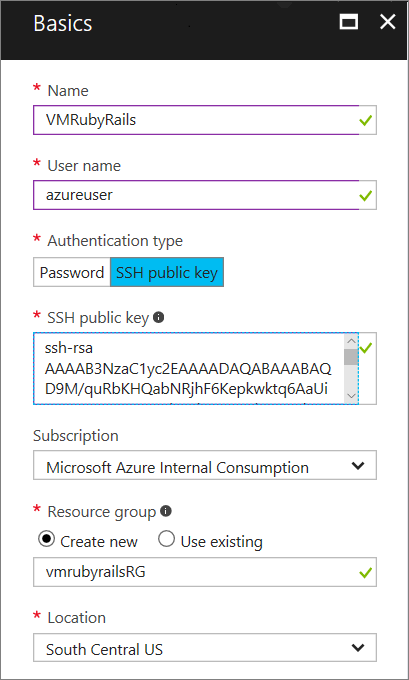
Po zřízení virtuálního počítače klikněte na název virtuálního počítače a v kategorii Nastavení klikněte na Koncové body. Vyhledejte koncový bod SSH uvedený v samostatném seznamu.
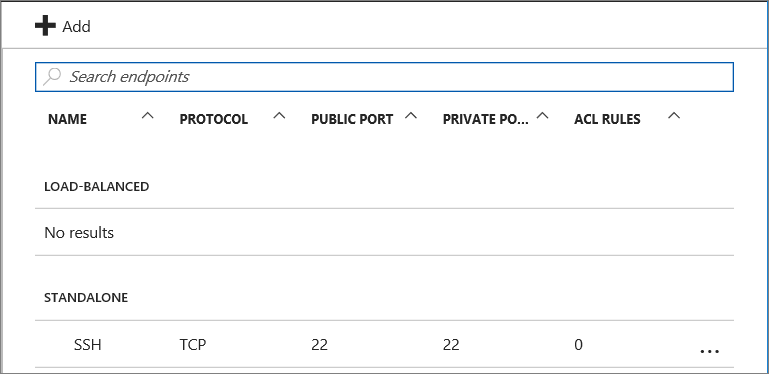
Azure CLI
Postupujte podle kroků v části Vytvoření virtuálního počítače s Linuxem.
Po zřízení virtuálního počítače můžete získat koncový bod SSH spuštěním následujícího příkazu:
azure vm endpoint list <vm-name>
Instalace Ruby on Rails
Pomocí SSH se připojte k virtuálnímu počítači.
V relaci SSH pomocí následujících příkazů nainstalujte Ruby na virtuální počítač:
sudo apt-get update -y sudo apt-get upgrade -y sudo apt-add-repository ppa:brightbox/ruby-ng sudo apt-get update sudo apt-get install ruby2.4 > [!TIP] > The brightbox repository contains the current Ruby distribution.Instalace může trvat několik minut. Po dokončení ověřte, že je Ruby nainstalovaný, pomocí následujícího příkazu:
ruby -vK instalaci Rails použijte následující příkaz:
sudo gem install rails --no-rdoc --no-ri -VPomocí příznaků --no-rdoc a --no-ri přeskočte instalaci dokumentace, což je rychlejší. Spuštění tohoto příkazu bude pravděpodobně trvat dlouho, takže přidání parametru -V zobrazí informace o průběhu instalace.
Vytvoření a spuštění aplikace
Při přihlášení přes SSH spusťte následující příkazy:
rails new myapp
cd myapp
rails server -b 0.0.0.0 -p 3000
Nový příkaz vytvoří novou aplikaci Rails. Příkaz serveru spustí webový server WEBrick, který je součástí Rails. (Pro produkční použití byste pravděpodobně chtěli použít jiný server, například Jednorožec nebo Cestující.)
Výstup by se měl podobat následujícímu.
=> Booting WEBrick
=> Rails 4.2.1 application starting in development on http://0.0.0.0:3000
=> Run `rails server -h` for more startup options
=> Ctrl-C to shutdown server
[2015-06-09 23:34:23] INFO WEBrick 1.3.1
[2015-06-09 23:34:23] INFO ruby 1.9.3 (2013-11-22) [x86_64-linux]
[2015-06-09 23:34:23] INFO WEBrick::HTTPServer#start: pid=27766 port=3000
Přidání koncového bodu
Přejděte na [Azure Portal][https://portal.azure.com] a vyberte svůj virtuální počítač.
V nastavení podél levého okraje stránky vyberte KONCOVÉ BODY.
Klikněte na PŘIDAT v horní části stránky.
Na stránce dialogového okna Přidat koncový bod zadejte následující informace:
Název: HTTP
Protokol: TCP
Veřejný port: 80
Privátní port: 3000
Plovoucí adresa PI: Zakázáno
Seznam řízení přístupu – Pořadí: 1001 nebo jiná hodnota, která nastavuje prioritu tohoto pravidla přístupu.
Seznam řízení přístupu – název: allowHTTP
Seznam řízení přístupu – akce: povolení
Seznam řízení přístupu – Vzdálená podsíť: 1.0.0.0/16
Tento koncový bod má veřejný port 80, který bude směrovat provoz na privátní port 3000, kde server Rails naslouchá. Pravidlo seznamu řízení přístupu umožňuje veřejný provoz na portu 80.
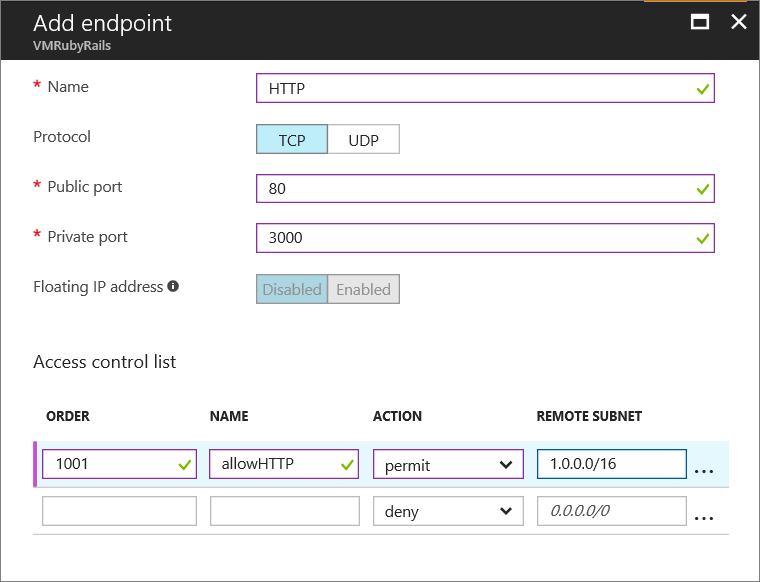
Kliknutím na OK koncový bod uložte.
Měla by se zobrazit zpráva s informacemi o ukládání koncového bodu virtuálního počítače. Jakmile tato zpráva zmizí, koncový bod je aktivní. Teď můžete aplikaci otestovat tak, že přejdete na název DNS vašeho virtuálního počítače. Web by se měl podobat následujícímu:
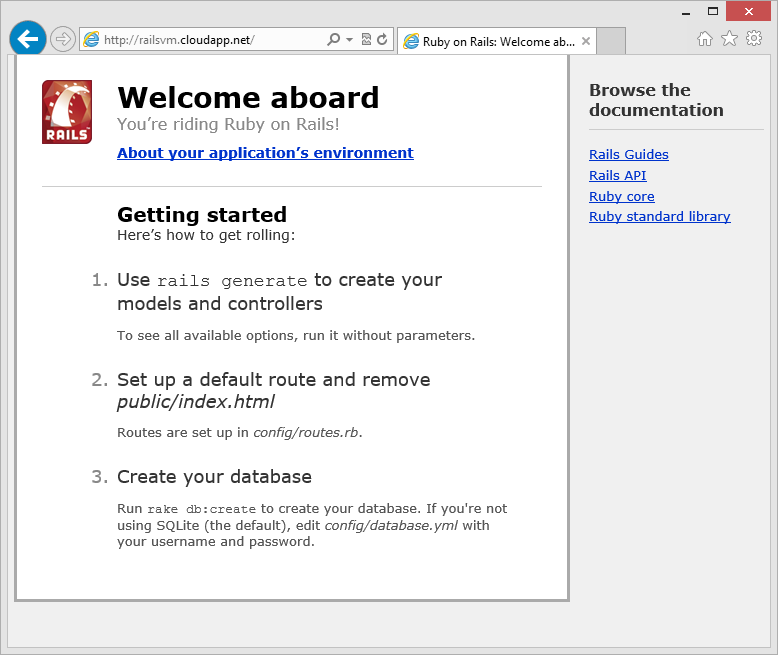
Další kroky
V tomto kurzu jste provedli většinu kroků ručně. V produkčním prostředí byste napsali aplikaci na vývojovém počítači a nasadíte ji na virtuální počítač Azure. Většina produkčních prostředí také hostuje aplikaci Rails ve spojení s jiným procesem serveru, jako je Apache nebo NginX, který zpracovává směrování požadavků na více instancí aplikace Rails a obsluhuje statické prostředky. Další informace naleznete v tématu http://guides.rubyonrails.org/routing.html.
Další informace o Ruby on Rails najdete v Ruby on Rails Guide.
Informace o používání služeb Azure z vaší aplikace Ruby najdete tady: